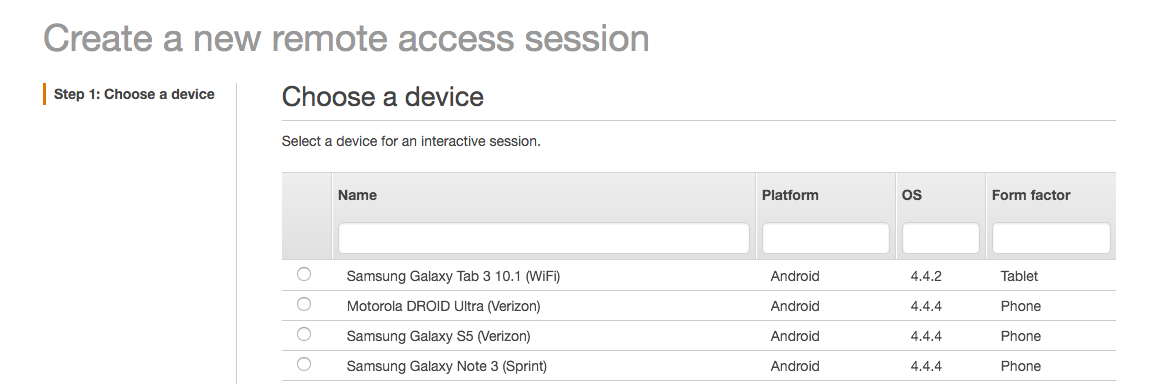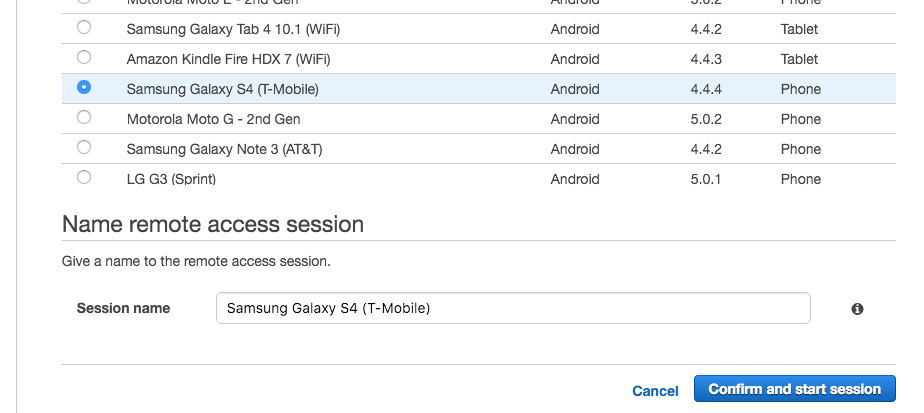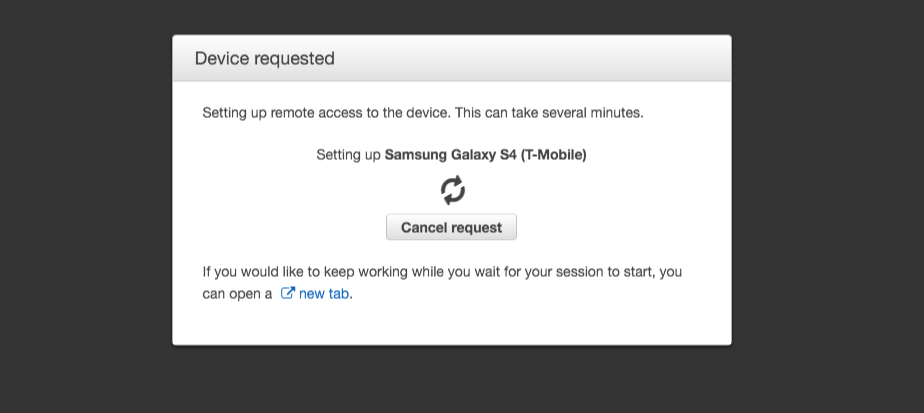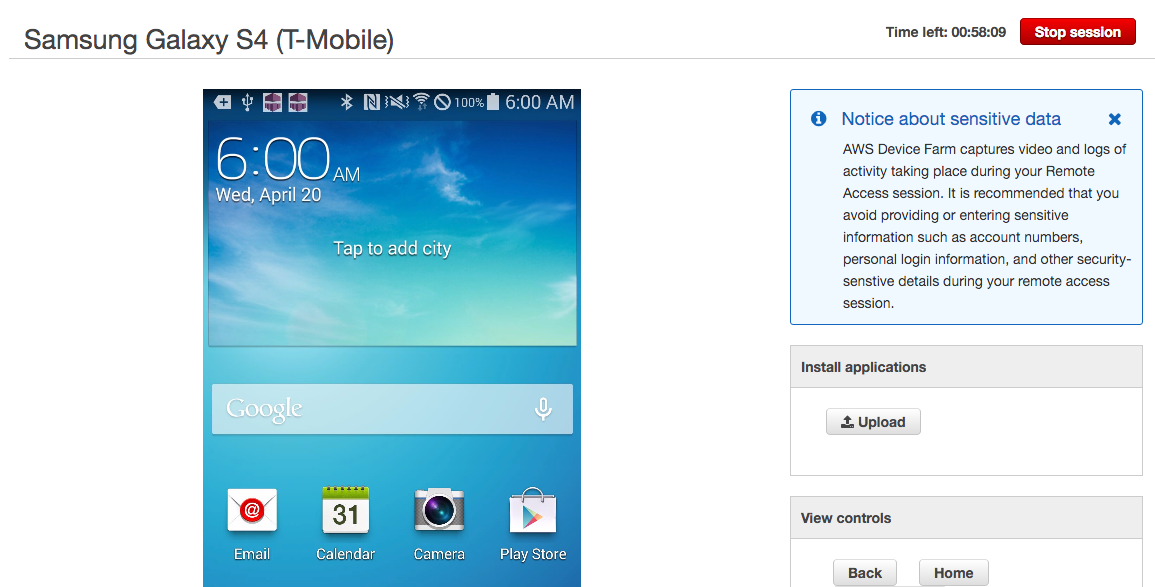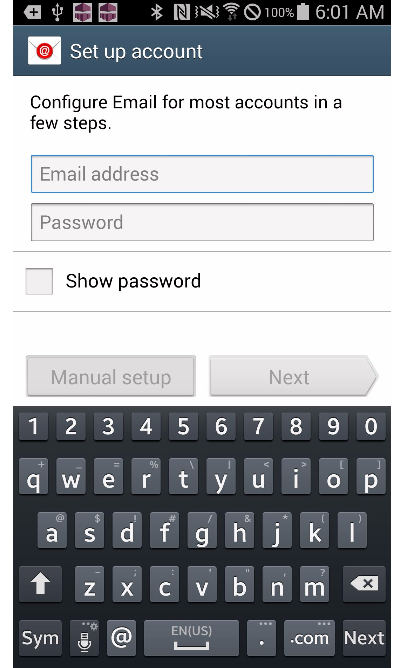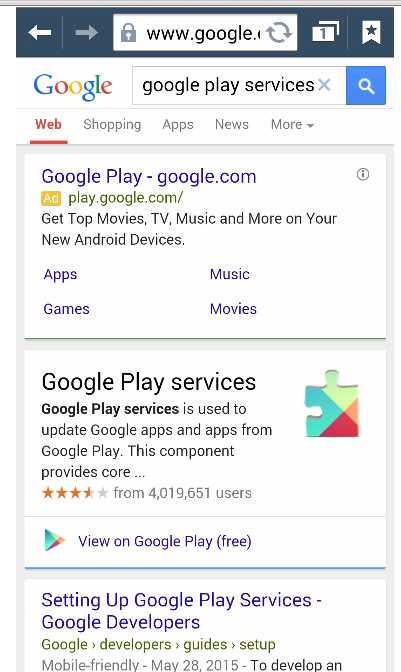はじめに
Device Farmで実機にリモートアクセスできるようになったので、試してみました。
■AWS Device Farm のアップデート – デバイスにリモートアクセスしてインタラクティブなテストが可能に
検証
-
ホームからDevice Farmを選択して、プロジェクトを開くと、新しく「Remote access」タブができていました。
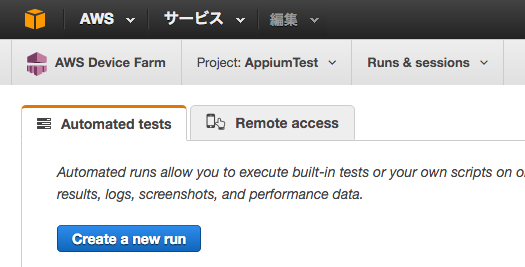
-
画面右側に「View controls」があるので「Home」をクリックするとメールが最小化されます。
ちなみに「Upload」から自分のAndroidアプリをアップロードできるようです。
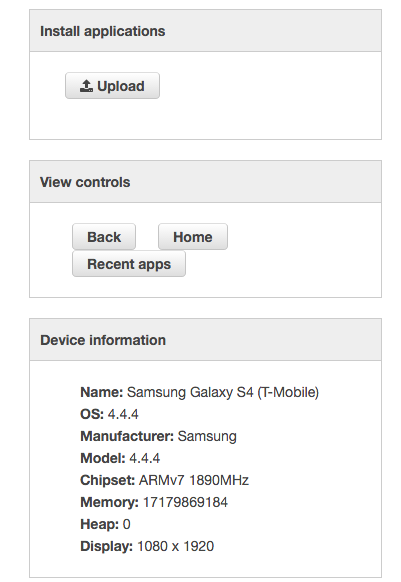
-
ブラウザのURL入力する上のとこを選択すると、キーボードが表示されるので地道にクリックすると、、、うちの会社のホームページが表示できました。。。キーボード入力できないのすごく大変!!

-
やりたいことやったので、「Stop session」をクリックしてリモートアクセスを終わらせます。隣の時間はカウントダウンです。60分だけ操作できるそうです。
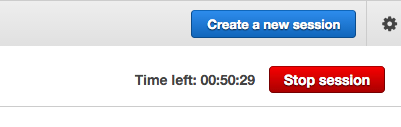
まとめ
リモートアクセス試してみました。
実際にデバイスを購入して用意する手間が省けますし、
シュミレータではうまくいったけどDevice Farmの自動テスト実行したときにエラーがでたときの原因の切り分けに使えそうですね。
(ホワイトリスト入れ忘れはコレで気づけそう。。。)
操作感、シュミレータを操作している感じで、けっこうゆっくりでした。
キーボード入力はとってもツラかったです。。。。先行入力可!
最近、Run停止できるようになったり、動画キャプチャ取れるようになったり、、、
Device Farm進化してます!!